Hvordan finne og bruke GPS-koordinater i Google Maps
Google Google Kart Helt / / December 31, 2020
Sist oppdatert den
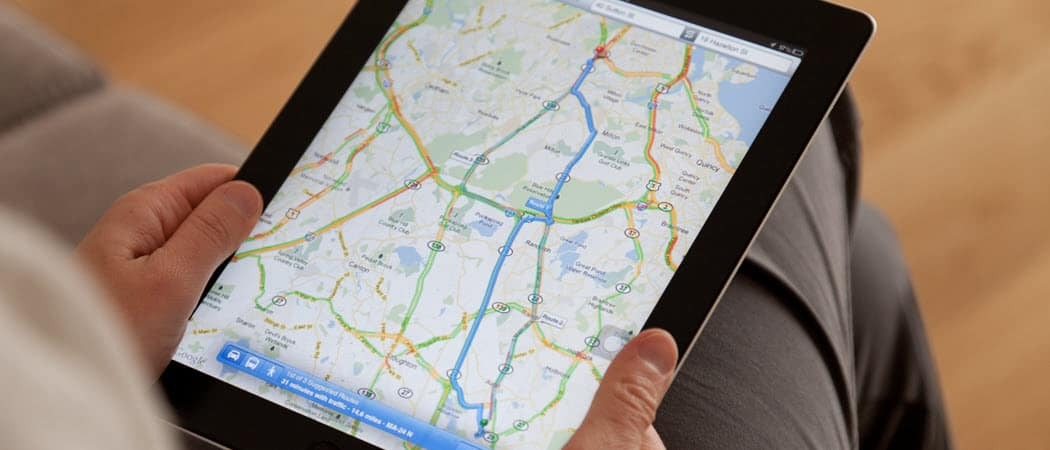
Du tenker kanskje ikke så mye på GPS-koordinater med mindre du jobber i et felt som luftfart eller beredskapstjenester. Men kombinasjon av lengdegrad og breddegrad gir deg en nøyaktig beliggenhet, mer presis enn et gatenavn eller husnummer.
Så hvis du er i en situasjon der du trenger å lete etter GPS-koordinater for å finne en plassering eller skaffe dem til et bestemt sted, kan du gjøre begge deler i Google Maps. Vi viser deg hvordan du finner og bruker GPS-koordinater i Google Maps både online og på mobilenheten din.
Koordinater i Google Maps Online
Hvis du bruker Google Kart på datamaskinen din er det enkelt å jobbe med koordinater.
Få koordinater online
For å få koordinatene til et sted i Google Maps online, gjør du følgende.
- Klikk et sted på kartet for å plassere en liten, grå nål.
- Du vil umiddelbart se et lite kort vises under det som viser posisjon og koordinater.
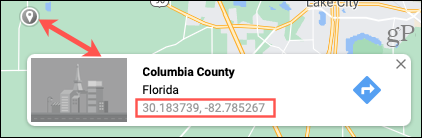
- Hvis du klikker på koordinatene, vil kartet zoome inn på stedet og plassere detaljene i venstre sidefelt.
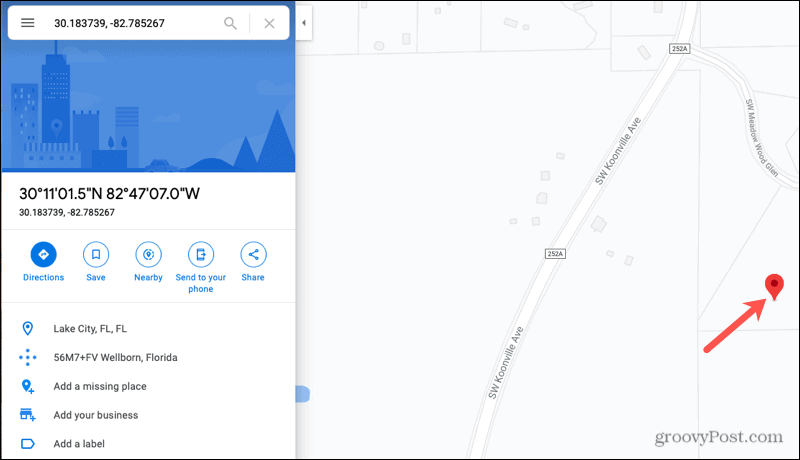
Angi koordinater online
Skriv eller lim inn koordinatene i Søk og klikk på Søk-knapp (forstørrelsesglass). Posisjonen din vises med både en stor rød pinne på kartet og detaljer til venstre.
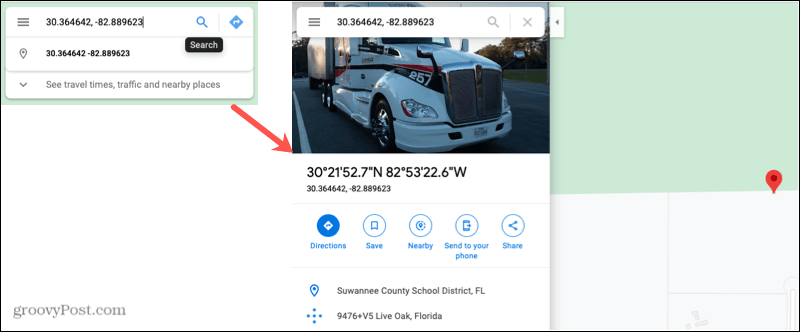
Koordinater i Google Maps på Android
Hvis du bruk en Android-telefon, følg instruksjonssettene nedenfor for å skaffe og angi koordinater i Google Maps.
Få koordinater på Android
For å få koordinater for et sted på Android, slipper du en nål.
- Trykk og hold et sted på kartet.
- Du vil se en rød nål vises på kartet og et vindu med nål i bunnen.
- Koordinatene for den festede plasseringen vises i Søk boksen øverst.
- Du kan også sveipe opp eller trykke på Droppet pin-vindu fra bunnen.
- Koordinatene vises også ved siden av plasseringsikonet.
Hvis du trykker på koordinatene i Dropped Pin-vinduet, kopieres de til utklippstavlen din. Dette er praktisk hvis du vil lime dem inn i en annen app.
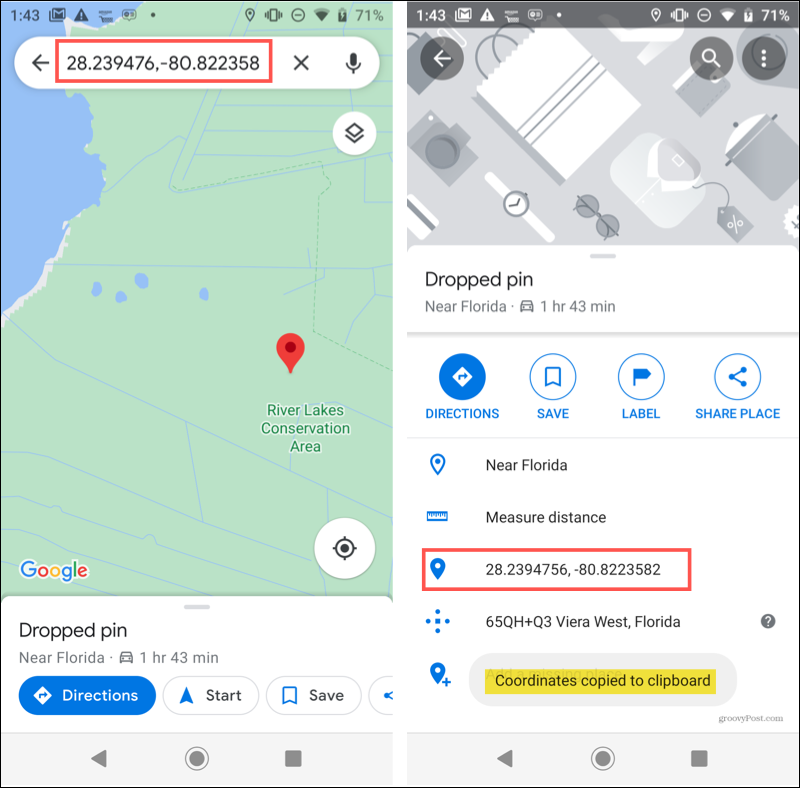
Skriv inn koordinater på Android
Hvis du kopierer koordinatene fra et annet sted, kan du enkelt lime dem inn i Google Maps. Men selvfølgelig kan du skrive dem også.
Åpne Google Maps, skriv inn koordinatene i Søk boksen øverst, og trykk på Søketast på tastaturet. Du ser en nål vises på kartet for stedet. Sveip opp fra bunnen for å få veibeskrivelse eller se detaljer for stedet.
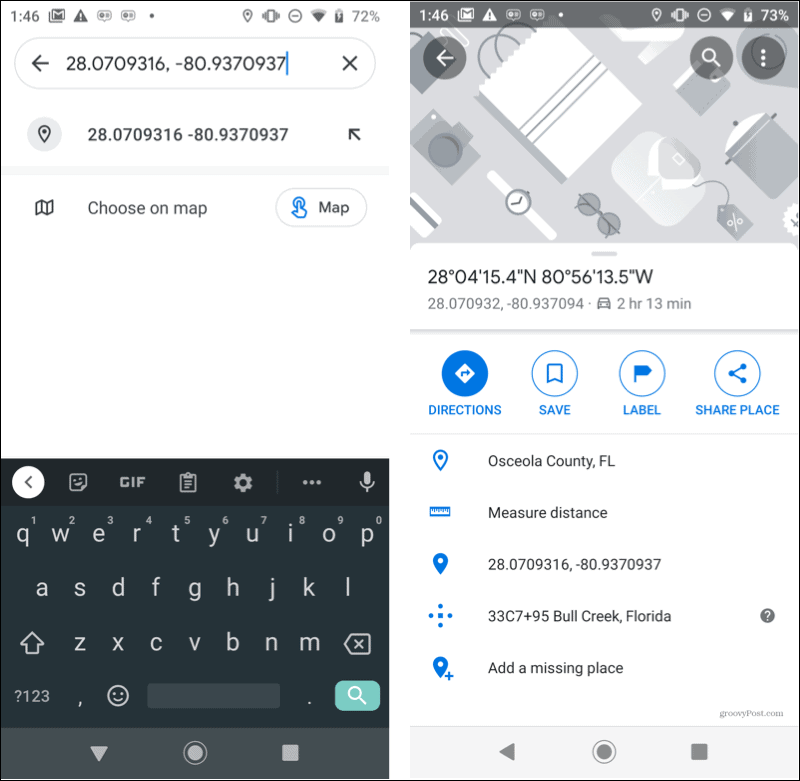
Få Google Maps for Android, gratis på Google Play.
Koordinater i Google Maps på iPhone og iPad
For brukere av iPhone eller iPad, følg trinnene nedenfor for å hente og bruke GPS-koordinater i Google Maps-appen.
Få koordinater på iOS
For å få koordinater for et sted på iPhone og iPad, slipper du også en nål.
- Trykk og hold et sted på kartet.
- Du vil se en rød nål vises på kartet og et vindu med nål i bunnen.
- Sveip opp eller trykk på Droppet pin-vindu fra bunnen.
- Koordinatene vises under posisjonsikonet.
Hvis du trykker på koordinatene nederst i vinduet, kopieres de til utklippstavlen, akkurat som på Android.
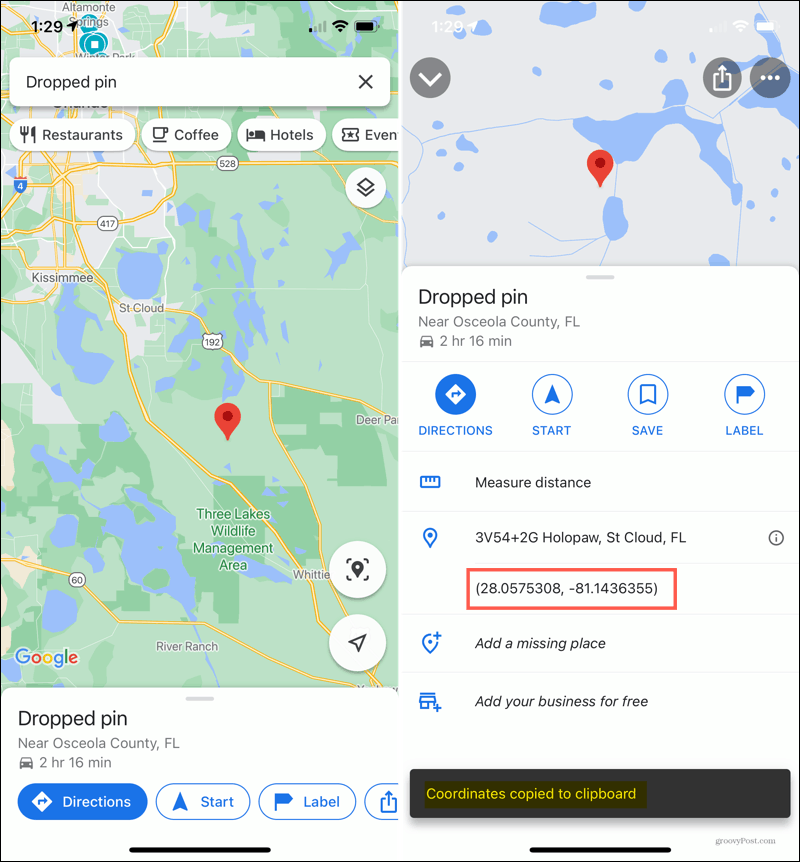
Skriv inn koordinater på iOS
Som på Android, er den enkleste måten å skrive inn koordinater å lime dem inn, men du kan også skrive dem.
Så åpne Google Maps, trykk koordinatene inn i Søk boksen øverst og traff Søketast på tastaturet. Deretter ser du en nål på kartet for stedet med koordinatene. Sveip opp fra bunnen for å få veibeskrivelse eller ta en annen handling på stedet.
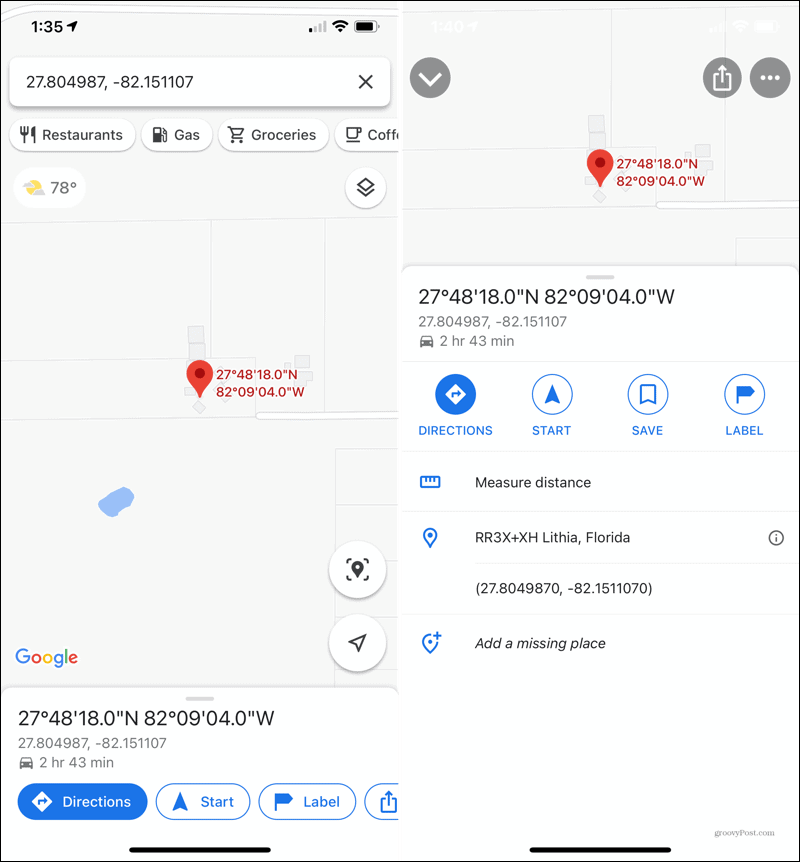
Få Google Maps for iOS, gratis i App Store.
Tips for å legge inn koordinater
Google Maps tilbyr noen formateringstips for å angi koordinater bør du huske på. Du kan bruke grader, minutter og sekunder (DMS), grader og desimal minutter (DMM) eller desimalgrader (DD).

I tillegg følger du disse tips for Google Maps når du legger inn koordinater online eller på mobilenheten din.
- Bruk gradssymbolet, ikke bokstaven “d.”
- Bruk perioder som desimaler, ikke komma.
- Skriv alltid inn breddegraden før lengdegrad.
- Forsikre deg om at det første tallet på breddegraden er mellom -90 og 90.
- Forsikre deg om at det første tallet i lengdegrad er mellom -180 og 180.
GPS-koordinater merker det nøyaktige stedet i Google Maps
Når du trenger å finne en nøyaktig plassering, er GPS-koordinater måten å gjøre det på. Enten du trenger dem for et sted eller ønsker å finne et sted med dem, kommer Google Maps til unnsetning!
Leter du etter flere kartalternativer? Sjekk ut disse Google Maps-alternativene og hvorfor du kanskje vil like dem bedre.
Prismatching i butikk: Slik får du onlinepriser med mursteinmørtel
Å kjøpe i butikken betyr ikke at du må betale høyere priser. Takket være prismatchgarantier kan du få rabatter på nettet med murstein og mørtel ...
Hvordan gi et Disney Plus-abonnement med et digitalt gavekort
Hvis du har hatt glede av Disney Plus og vil dele det med andre, kan du kjøpe et Disney + gaveabonnement for ...
Din guide til deling av dokumenter i Google Dokumenter, Ark og Lysbilder
Du kan enkelt samarbeide med Googles nettbaserte apper. Her er guiden din for deling i Google Dokumenter, Regneark og Lysbilder med tillatelsene ...



